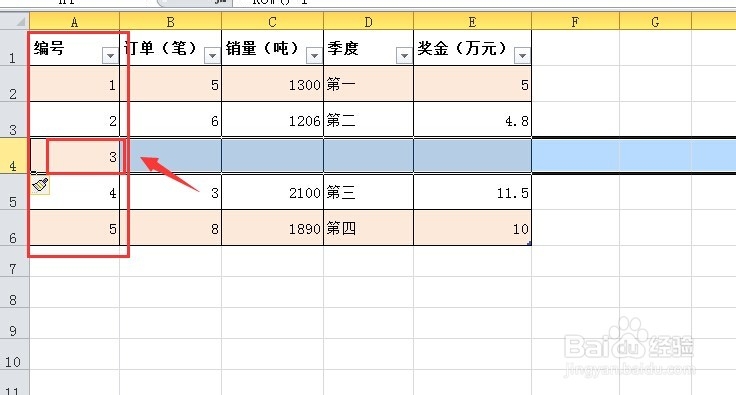1、在Excel2010中打开一个现有的表格,给表格建一个编号列。
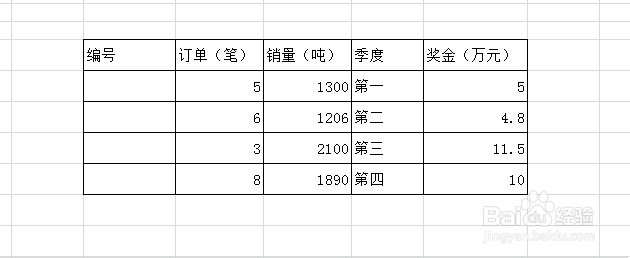
2、在编号下的单元格输入数字1,然后拖拉自动填充序列。
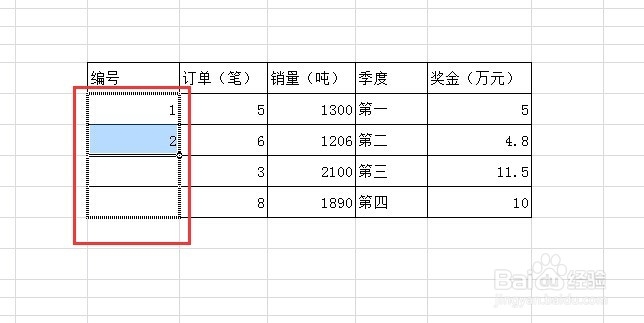
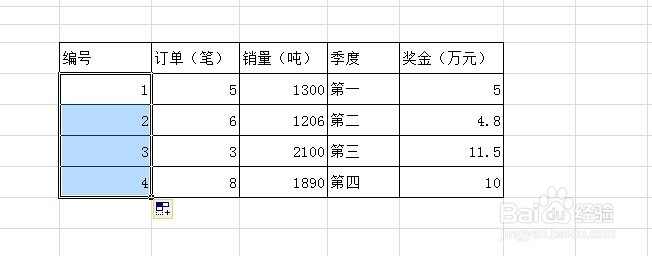
3、在工作表左侧序号上点击鼠标右键,在弹出菜单中选择【插入】后,表格编号发生了中断。
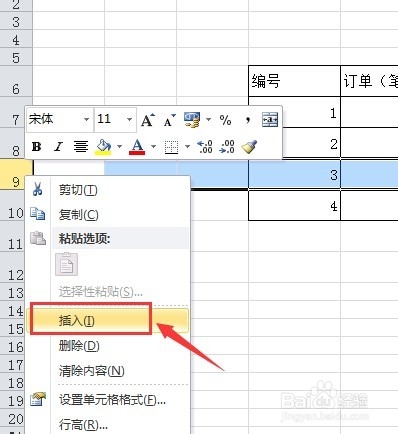
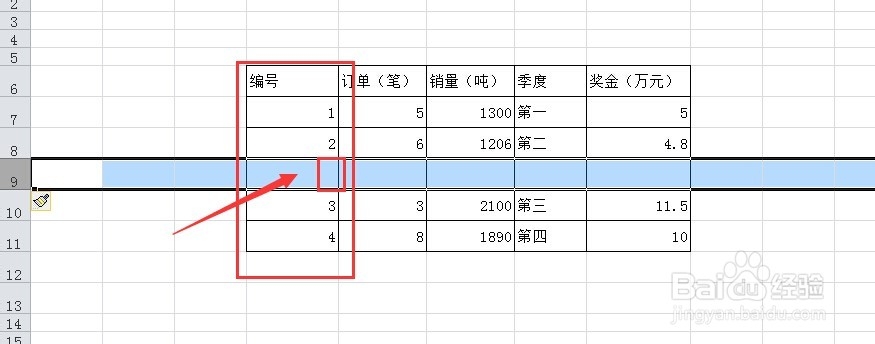
4、按Ctrl+z撤销插入行的操作。点击编号下第一行的单元格,输入=row()-1,然后按Enter键确认。
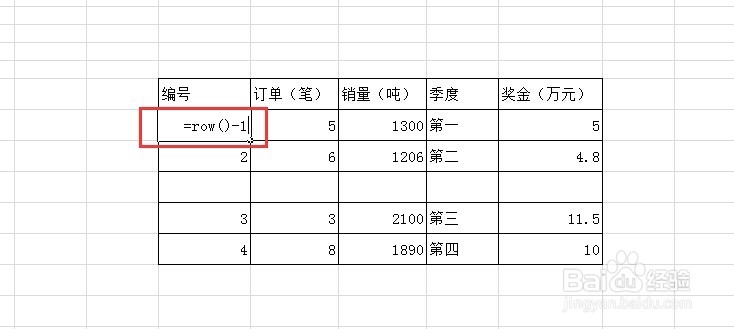
5、选中单元格,按住鼠标拖拉右下角的黑点,至下面的行,使每行自动填充公式。

6、点击菜单【插入】,切换到面板后,点击选择面板中的表格图标,弹出创建表窗口,直接点击确定按钮。
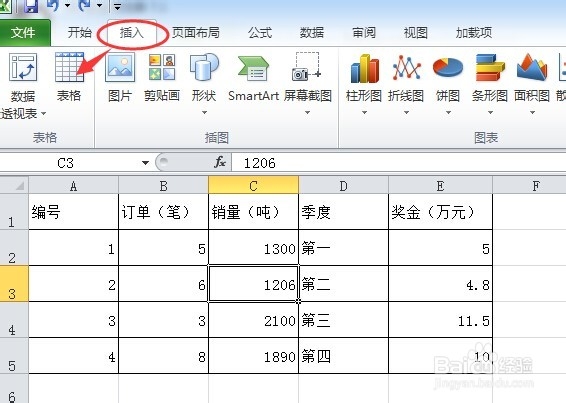
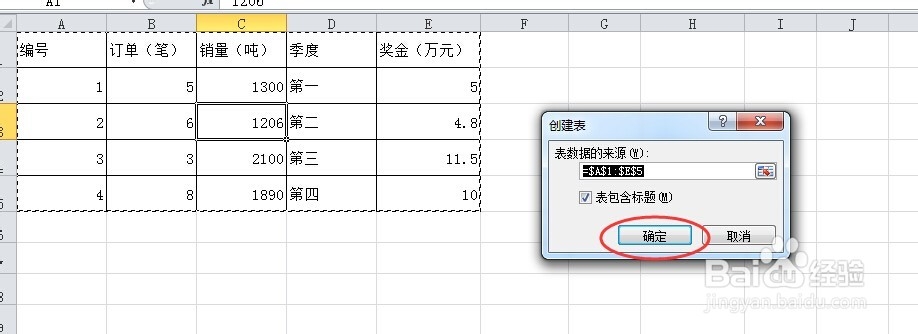
7、表格自动增加筛选功能和样式。再次鼠标右键单击工作表左侧序列,选择插入命令。
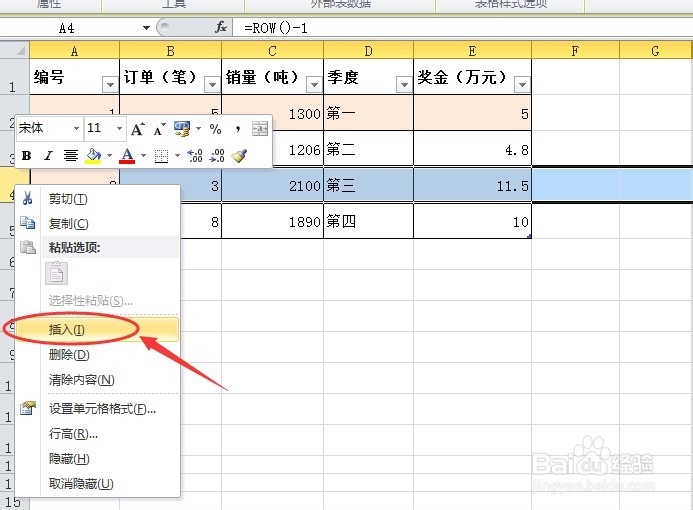
8、现在表格已经自动显示连续的编号了。